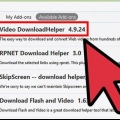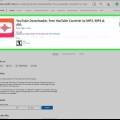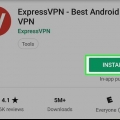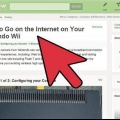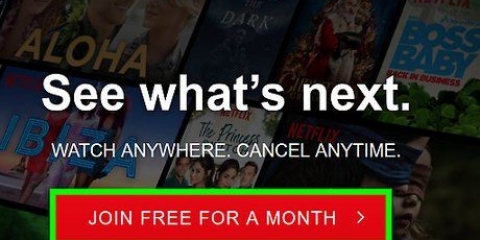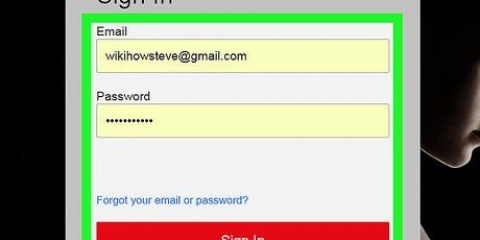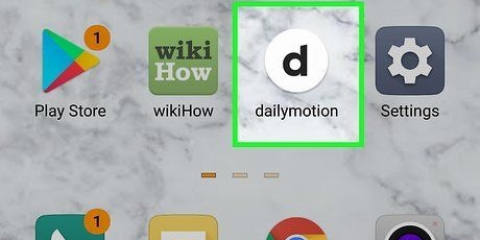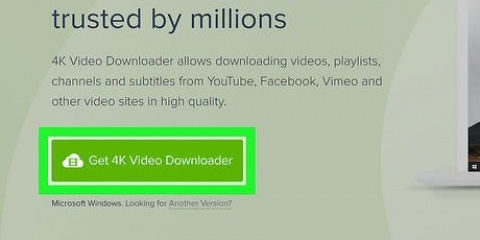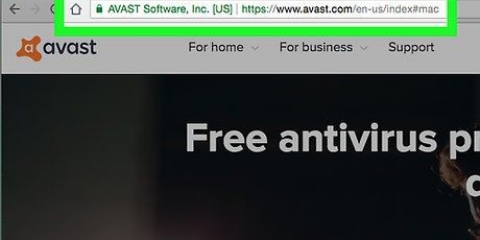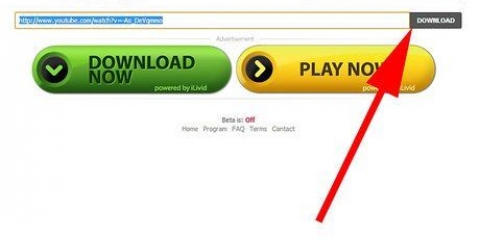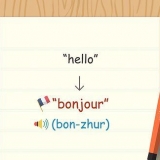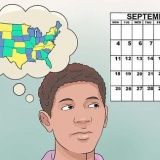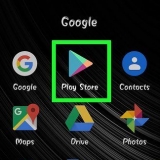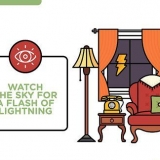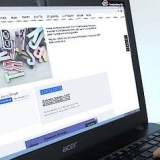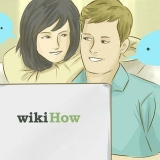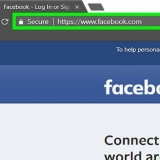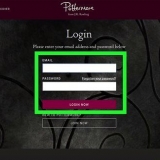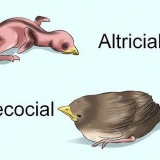Download serier fra netflix
Indhold
Denne vejledning viser dig, hvordan du downloader videoer fra Netflix, så du kan se dem senere ved at bruge funktionen Watch Offline indbygget i Netflix-appen eller ved at optage din computerskærm.
Trin
Metode 1 af 2: Se videoer offline (iPhone/Android)

1. Opret forbindelse til et trådløst netværk, hvis det er muligt. Når du downloader serier og film med Netflix-appen, downloader du en masse data. Hvis du kan, skal du oprette forbindelse til et trådløst netværk, så det ikke tæller med i din datagrænse.

2. Installer eller opdater Netflix-appen. Hvis du bruger en iPhone, iPad, iPod Touch eller Android-enhed, kan du bruge Netflix-appen til at gemme noget Netflix-indhold til offlinevisning. Appen kan installeres gratis fra din enheds app-butik.
Hvis du allerede har Netflix installeret på din enhed, skal du tjekke appbutikken for at se, om appen er opdateret. Du skal bruge den nyeste version for at gemme videoer til offlinevisning.

3. Åbn Netflix-appen. Når appen er installeret eller opdateret, skal du trykke på knappen `Åbn` i appbutikken eller trykke på Netflix-appen på din startskærm eller appliste.

4. Log ind (om nødvendigt) med din Netflix-konto. Når du installerer appen for første gang, skal du logge ind med din Netflix-konto.
Hvis du ikke har en konto, kan du tilmelde dig en gratis prøveperiode.

5. Tryk på knappen ☰. Du vil se dette i øverste venstre hjørne af skærmen.

6. Tryk på Tilgængelig til download. Hvis du ikke kan se denne mulighed, bruger du en ældre version af appen, eller dit land har ikke videoer tilgængelige til offlinevisning.

7. Find en film eller et program, du vil downloade. Listen over titler, der kan downloades, er begrænset sammenlignet med det fulde streamingkatalog. Du kan gennemse de tilgængelige titler, ligesom du ville, hvis du valgte noget, du bare ville se.

8. Tryk på knappen Download på siden af en serie eller film. Denne knap ligner en pil, der peger ned til en linje. Du vil se denne knap, når du trykker på en film, og den vises ved siden af hvert afsnit af et program, der kan downloades. Hvis du ikke kan se denne knap, er den titel, du valgte, ikke tilgængelig for offlinevisning.

9. Vent, mens indholdet downloades. Du vil se download-fremskridtet vises nederst på skærmen.

10. Tryk på knappen ☰.

11. Tryk på Mine downloads. Dette vil vise alle de videoer, du har downloadet og er ved at downloade.

12. Tryk på et downloadet element for at begynde at se. Når en download er fuldført, kan du se den når som helst uden at streame.
Metode 2 af 2: Optagelse med OBS (Windows/Mac)

1. Gå tilÅbn Broadcast Software (OBS) websted. Dette gratis og open source-program giver dig mulighed for at optage din computers afspilning, som du kan bruge til at oprette Netflix-streams.
- OBS er helt gratis, ingen annonceunderstøttet og udviklet af open source-fællesskabet. Ingen har gavn af at installere og bruge dette program.

2. Klik på Download OBS Studio.

3. Klik på knappen for dit operativsystem. OBS er tilgængelig til Windows, Mac og Linux, og programmet er stort set det samme på alle platforme.

4. Når det er downloadet, skal du klikke på installationsprogrammet. Du kan finde dette i din browsers downloadliste eller i din `Downloads`-mappe.

5. Følg vejledningen for at installere OBS. Så længe du downloadede direkte fra OBS-webstedet, behøver du ikke bekymre dig om malware.

6. Start OBS efter installation. Du vil blive bedt om at starte automatisk i slutningen af installationsprocessen.

7. Klik på knappen Indstillinger. Du vil se dette i nederste højre hjørne af OBS-vinduet.

8. Klik på fanen Genvejstaster. Giver dig mulighed for at oprette genveje, som du kan bruge til at starte og stoppe optagelsen uden at åbne OBS-programmet. Dette er meget nyttigt, da du vil optage alt på din skærm.

9. Klik på feltet Start optagelse.

10. Tryk på den kombination af taster, du vil bruge. Sørg for, at du ikke bruger genveje, der gør noget i din browser.

11. Klik på feltet Stop optagelse.

12. Tryk på den kombination af taster, du vil bruge. Vælg en kombination, der er lige ved siden af din startoptagelse, så du nemt kan huske den. For eksempel, hvis Start optagelse er Ctrl+⇧ Skift+F11, ville stoppe optagelsen Ctrl+⇧ Skift+F12 måske.

13. Klik på fanen Output. Giver dig mulighed for at vælge kvaliteten af dine optagelser, og hvor de skal gemmes.

14. Klik på Gennemse i feltet Optagelsessti. Giver dig mulighed for at vælge en ny destination for at gemme afsluttede optagelser. De gemmes som standard i mappen Videoer.

15. Klik på menuen Optagelsesformat.

16. klik på mp4. Dette er et meget universelt format, der kan afspilles på de fleste enheder. Hvis du har et bestemt format, du vil bruge i stedet, kan du vælge det her.

17. Klik på Anvend og derefter OK. Gemmer ændringerne.

18. Klik på + nederst på kildelisten.

19. Klik på Display Capture.

20. Klik på OK.

21. Fjern markeringen i Capture Cursor. Dette forhindrer, at markøren vises i optagelsen.

22. Klik på OK. Du er nu klar til at optage, hvad der er på din skærm.

23. Slå din mikrofon fra. Hvis du har en mikrofon tilsluttet, skal du klikke på knappen "Mute" ved siden af den i afsnittet "Mixer" i OBS-vinduet.

24. Luk eventuelle yderligere programmer. Du vil reducere chancen for, at der vises en meddelelse, eller at der afspilles en lyd. Luk alt, hvad du absolut ikke har brug for. Sørg for at lade OBS stå åben.

25. Åbn Chrome eller Firefox. Hvis du bruger disse browsere, kan du optage din skærm, men ikke hvis du bruger Internet Explorer eller Edge.

26. Gå til Netflix og log ind. Log ind fra din browser med din Netflix-konto.

27. Vælg den video, du vil afspille. Du kan optage enhver film eller tv-serie på Netflix.

28. Hold straks pause. Du skal skifte til fuld skærm og starte din optagelse. Du kan trække positionsskyderen til toppen, hvis det er nødvendigt.

29. Klik på knappen Fuld skærm. Det er på højre side af afspilningskontrollinjen.

30. Tryk på genvejen for at starte kombinationen. Dette starter optagelsen i OBS. Du kan ikke se en notifikation.

31. Klik på Afspil i Netflix. Videoen begynder at spille.

32. Lad videoen afspille fuldt ud. Sørg for ikke at lukke videoen eller skifte vinduer. Du kan slukke din skærm og højttalere, hvis du ikke vil sidde og se på, mens du optager.

33. Tryk på genvejen `Stop optagelse`, når videoen slutter. Videoen vil blive gemt i den mappe, du har angivet tidligere.

34. Beskær din video med en gratis editor. Der er flere tilgængelige programmer, som du kan bruge til at trimme begyndelsen og slutningen af videoen og til at fjerne tom plads.
En gratis mulighed er Avidemux, et open source-program ligesom OBS.
Tips
- Det meste af indholdet på Netflix er også tilgængeligt via torrents downloades, men at downloade ophavsretligt beskyttet indhold, som du ikke ejer, er ulovligt i de fleste lande.
Artikler om emnet "Download serier fra netflix"
Оцените, пожалуйста статью
Populær